
UQモバイルの機種変更は、オンラインショップから自分で手続きをするのがおすすめです。
オンラインショップなら時間や場所を選ばずに申し込みができ、オンラインショップ限定のキャンペーンも利用できお得です。
「自分で機種変更する方法を知りたい」
「SIMの差し替えやデータ移行ができるか不安」
「機種変更をお得にする方法を知りたい」
このような不安もありますが回線切り替えには「ご利用ガイド」や機種変更相談窓口を利用できるため、サポートを受けながら簡単に手続きができます。
お得に機種変更をしたい方の中には、機種変更をするタイミングについて検討中の方もいらっしゃるのではないでしょうか。
「バッテリーの減りが早い」「スマホの動作が遅い」と感じた時にお得なキャンペーンがあれば、機種変更のタイミングといえます。
▼この記事でわかること▼
・UQモバイルの機種変更を自分でする手順|オンラインショップ
・UQモバイルで機種変更をするベストなタイミング
・UQモバイルで機種変更する際の注意点6つ
・UQモバイルの機種変更に関してよくある質問
本記事では、オンラインショップで機種の申し込みからデータ移行までの手順や注意点などについて詳しく解説しています。
不安を解消し、お得に機種変更する手助けとなればうれしいです。
\ WEBなら最大22,000円割引/
| 機種変更の方 におすすめ |  |
|---|---|
| 他社から乗り換え の方におすすめ |  |
| 新規契約の方 におすすめ |  |
| auから乗り換え の方におすすめ | 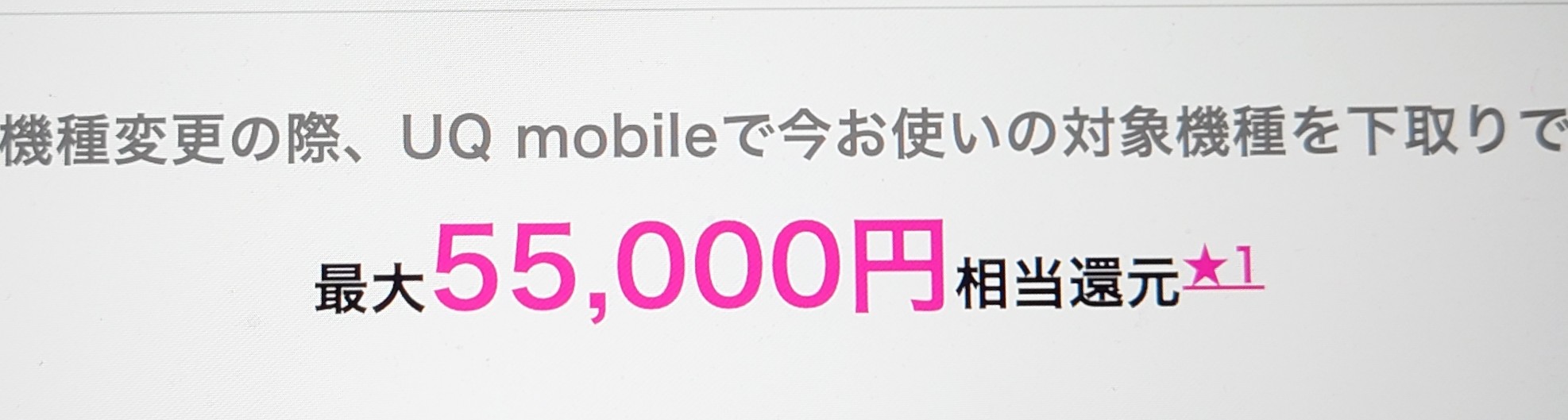 |
※2024/04/05時点の情報です。※引用:UQモバイル公式
UQモバイルの機種変更を自分でする手順|オンラインショップ
UQモバイルの機種変更は、オンラインショップで機種購入をすることでWEB手続きが可能です。
公式オンラインショップでは、iPhoneシリーズ、Androidシリーズなどさまざまな機種を取り扱っています。
格安にiPhoneを手に入れたい方は、au認定の高品質リユース商品がおすすめです。
公式オンラインショップの機種変更は、キャンペーン特典を利用して割引価格で機種購入が可能です。
UQモバイルで機種変更を検討している方は、ぜひオンラインショップを利用してWEB手続きにチャレンジしてみてください。
WEB手続きは、次の手順で行います。
UQモバイル機種変更(WEB手続き)
手順1.WEB手続きのための事前準備
オンラインショップで機種購入し、機種変更の手続きを始める前に必要なものを準備しておきましょう。
用意するものは次の3つです。
- 本人確認書類
- 連絡のとれるメールアドレス
- UQスマホの電話番号と紐づくau ID
※参考:UQモバイル公式
オンライン申し込みの際、本人確認書類のアップロードとau IDとパスワードの入力が必要となります。
au IDは契約時に受け取った「ご契約の内容」書面で確認できます。
書面を紛失してしまったなど、au IDがわからない場合は再設定が必要です。
au IDの確認および再設定方法は、以下の動画でも案内されています。
▼au IDの確認/5G対応料金プラン契約者▼
▼au IDの確認/4G LTE対応料金プラン契約者▼
手順2.自分で用意した端末が対応機種か確認する
UQモバイルでは自分で用意した機種へ機種変更することもできます。
自分で端末を用意する場合は、必ず新しい端末がUQモバイル対応機種かどうか動作確認端末一覧で事前確認しましょう。
新しい端末がUQモバイル対応機種であれば、SIMを差し替えるだけで機種変更は完了です。※現在利用しているSIMが、新しい端末に対応していることが条件
端末にSIMロックがかかっている場合は、SIMロック解除が必要です。
手順3.機種を購入する
UQモバイル公式オンラインショップで機種を購入する場合は、機種変更したい端末を選び購入の手続きをしていきます。
人気のiPhoneシリーズや最新のAndroidスマホが豊富に取り揃えられています。
au認定の高品質リユース品「au Certified」を選べば、iPhone13が通常より40,000円以上お得です。※2024年4月時点※UQモバイルでの取り扱い価格の場合
▼オンラインショップ購入手順▼
- 契約内容の入力
- 契約内容・同意事項の確認
- 本人確認の実施
※参考:UQモバイル公式
本人確認は必要書類をアップロードして行います。
機種の購入の際、契約について疑問点がある場合は、相談窓口に問い合わせができます。
UQモバイル機種変更相談窓口
0120-926-319
受付時間:10時~20時(年中無休)
※携帯電話可
※参考:UQモバイル公式
手順4.SIMの切り替えと開通手続き
オンラインショップで購入した機種が自宅へ届いたら、回線(SIM)の切り替えと開通手続きをしましょう。
SIM開通手続きはカード型のSIMとスマホ一体型のeSIMの場合で手順が異なります。
開通手続き|SIMカードの場合
- 契約後、郵送にてスマホ・SIMカードを受け取り
- 回線の切り替えを実施
- 新しく届いたSIMカードを端末に差し込む
- 発信テスト用番号(111/通話料無料)へ電話をかける
- 開通手続き完了
※参考:UQモバイル公式
SIMカードは最短2〜3営業日の間に、端末と一緒に自宅へ届きます。
商品と一緒に「ご利用ガイド」も届くので、回線切り替えも安心して行えるでしょう。
開通手続き|eSIMの場合
- 契約後、郵送にてスマホを受け取り
- ウェブサイトまたは電話でeSIM回線の切り替えを実施
- eSIMプロファイルをダウンロード
- 発信テスト用番号(111/通話料無料)へ電話をかける
- 開通手続き完了
※参考:UQモバイル公式
eSIMはスマホ埋め込み型のSIMです。
対応機種が少ないのがデメリットですが、オンラインで開通手続きができるので、郵送を待つ時間やSIMの差し替え作業がなくすぐに使える点が優れています。
どちらのタイプのSIMも発信テストをしたあとに、開通手続きが完了します。
発信テスト用番号(111/通話料無料)への電話を忘れないようにしましょう。
【注意!】eSIMの開通手続きでは次の3つの点に注意しましょう。
①設定にはWi-Fi環境が必要
②iOS13以上であること
※iOS13以上でない場合は、eSIMプロファイルダウンロード前に必ずiOSのアップデートをすること
③5G対応料金プランのみ可能
手順5.データ移行をする
開通手続きが完了すると、UQモバイルスマホで通信が行えるようになります。
通信可能な状態になったあとはデータ移行をすれば、機種変更手続きは完了です。
ここではUQモバイルスマホにデータ移行をする手順を解説していきます。
端末タイプによって方法が異なるのでしっかりと確認しましょう。
iPhoneとAndroid間での機種変更は、AppleとGoogle Playのどちらか一方でしか提供されていないアプリは引継ぎができません。
LINEやおサイフケータイ(モバイルSuica・QUICPayなど)、ゲームアプリの一部は個別に設定が必要です。 ※参考:au公式
iPhoneからデータ移行
| データ移行 | 方法 |
|---|---|
| iPhoneからiPhone | クイックスタート |
| iPhoneからAndroid | 「Androidに移行」アプリ |
※参考:UQモバイル公式
iPhoneからiPhoneへのデータ移行は、「クイックスタート」がおすすめです。
新旧iPhoneが手元にある状態で、2つの機種を並べて行う簡単な方法です。
クイックスタートの事前準備として旧機種のBluetoothとWi-Fiをオンにしておきましょう。
- 新旧2つの機種を並べる
- (新)「転送またはiPhoneをリセット」をタップし「iPhoneを消去」
- (旧)旧機種のカメラが自動で起動したら、新機種の画面を読み取る
- (新)「iPhoneから転送」をタップ
- (新)Apple IDパスワードを入力しサインイン
- (新)規約同意し、データ移行開始 (新機種)自動で再起動し、完了
※参考:UQモバイル公式
iPhoneからAndroidは、新しいAndroidスマホに「Androidに移行」アプリをダウンロードしてデータ移行を行います。
Googleアカウントを持っていない場合は新規作成が必要です。
- (新)「設定」から「すべてのデータを消去」をタップしリセット
- (新)Wi-Fi接続後、「iPhone/iPadから切り替えますか?」をタップ
- (新)Google アカウントで ログイン
- (旧)「Androidに移行」 アプリをインストール
- (旧)アプリを開き、データをコピーをタップ
- (旧)新機種に表示されたQRコードを読み取る
- (新・旧)「完了」と表示されたら設定完了
※参考:UQモバイル公式
詳しいデータ移行方法は、ガイドブックを参照してください。
Androidからデータ移行
| データ移行 | 方法 |
|---|---|
| AndroidからiPhone | 「iOSに移行」アプリ |
| AndroidからAndroid | Google アカウントに ログイン |
※参考:UQモバイル公式
AndroidからiPhoneは、旧機種のAndroid端末に「iOSに移行」アプリをインストールしてデータ移行をします。
必ずWi-Fi環境のもとで行いましょう。
- (新)「転送またはiPhoneをリセット」をタップし「iPhoneを消去」
- (新)「もう一方のデバイスなしで設定」を タップ
- (新)「Androidから」をタップするとコード表示される
- (旧)「iOSに移行」アプリを開き、コードを入力
- (旧)iOSに移行」画面から転送
- (新)「ようこそiPhoneへ」表示
- (新)ホーム画面に戻ったら完了
※参考:UQモバイル公式
AndroidからAndroidは、Googleアカウントを利用してデータ移行を行います。
データ移行するためには、最新のOSにアップグレードされている必要があります。
新旧両方の機種のOS確認をしてから、次の手順でデータ移行を始めましょう。
- (新)「設定」から「すべてのデータを消去」をタップしリセット
- (新)Wi-Fi接続後、「次へ」をタップ
- (旧)「Google」アプリを開き、「デバイスの セットアップ」と検索
- (旧)新機種のデバイスを選択
- (新・旧)同じ画像が表示されたら「コピー」をタップ
- (新)Googleアカウントにログイン
- (新・旧)「完了」と表示されたら設定完了
※参考:UQモバイル公式
店舗での機種変更手順
対面でのサポートを希望する人や、端末を手に取って選びたい人は、UQモバイル取り扱い店舗での機種変更がおすすめです。
店舗スタッフからのサポートを受けられるため、スムーズに機種変更ができます。
ただし店舗での手続きは、営業時間内にしか手続きできないことや、店舗が混雑して時間がかかることがあります。
▼店舗での機種変更手順▼
- 来店予約
- 予約日時に店舗にて機種変更
店頭手続きをする場合は、事前に来店予約をしましょう。
店舗に希望の機種があれば、その場で機種変更が完了します。
▼機種変更の店舗手続きに必要なもの▼
・本人確認書類
・契約者本人名義のクレジットカード(機種代一括支払いの場合
・今使っているスマホ(SIMが入った状態)
※参考:UQモバイル公式
UQモバイル取り扱い店舗と公式オンラインショップとでは、iPhone、Androidともに機種変更の価格が異なります。
店舗での手続きはキャンペーン適用ができないため、オンラインショップより機種価格が高いです。
UQモバイルの機種価格を安くおさえたい方は、最大22,000円割引き特典のある公式オンラインショップでの申し込みがおすすめです。
年中無休のUQモバイル機種変更相談窓口や、チャットでサポートを受けながら手続きができるので安心して機種変更ができます。
\ WEBなら最大22,000円割引/
UQモバイルで機種変更をするベストなタイミング
多くの方は利用中のスマホに不具合が出始めたとき、機種変更を検討し始めるのではないでしょうか。
小さな不具合を重ねた結果、故障してしまえば修理が必要になります。
当然修理費用が発生し、修理期間中はスマホが使えません。
最悪の場合データを失う可能性もあります。
そこでここからは機種変更をお得に手続きするタイミングについて解説します。
当てはまる項目がある場合は、機種変更をするタイミングだと判断しましょう。
バッテリーの減りが早くなってきたとき
現在スマホは生活必需品となり、ほとんどの人が毎日使う消耗品です。
消耗品なので定期的に買い替える必要があります。
同じスマホを長く使っていると、バッテリーの減りが早くなったと感じるでしょう。
一般的に、スマホに使用されているリチウム電池は300回の充電で7〜8割程度、500回の充電で5〜7割程度に劣化するといわれています。そのため、毎日充電した場合は使用後1年半頃が交換の目安となり、長く見積もっても2年ほどで寿命を迎えると考えられます。
引用:UQモバイル公式
バッテリー交換という選択もできますが、Apple サポートによれば通常使用によるバッテリーの劣化は保証対象外です。
使用機種や、有料サポートの加入有無にもよりますが、バッテリー交換費用はだいたい5,500円〜16,000円程度必要で、修理日数もかかります。
充電が丸一日もたず充電回数が増えたら、バッテリー交換または機種変更のタイミングといえます。
スマホ端末の動作が遅いと感じたとき
LINEメッセージの読み込みに時間がかかるなど、アプリの起動や動作が遅いときはスマホのメモリやストレージの不足が考えられます。
動作の遅延はアプリが最新機種に対応してアップグレードしていくのに対し、それを動かすスマホが古いままであることが原因で起こる現象です。
不要なアプリを削除したり、写真や動画をクラウド保存してメモリやストレージを減らしても改善しない場合は、機種変更のタイミングがきたサインです。
「まだ使える」と無理に使用し続けると、最悪の場合スマホが動かなくなるリスクもあるので、早急に対応しましょう。
現在の端末の分割払いが終わったタイミング
現在使っている端末を分割で購入して支払いがまだ残っている場合、機種変更をしたからといって支払いが消えるわけではありません。
分割払いが残った状態で機種変更をすると、旧機種の残債にプラスして新機種の代金が請求されることになり支払いがかさみます。
月々の支払い額を抑えるという意味では、現在の端末の分割払いが終わったタイミングで機種変更を検討するのもよいでしょう。
使用中のスマホがUQモバイルの下取り機種に該当する場合は、下取り価格に影響するので、早めの機種変更をおすすめします。
お得なキャンペーンが実施されているタイミング
キャンペーンが実施されているタイミングで申し込めば、お得に機種変更ができます。
2024年4月現在、UQモバイルの機種変更に適用できるキャンペーンはおもに3種あります。- 機種代割引き
- ポイント還元
- サービスの無料利用
キャンペーン情報は随時更新されるため、UQモバイル公式ページをチェックしてみてください。
気になるキャンペーンが実施されていたら、そのタイミングで機種変更をしましょう。
【2024年4月最新!】機種変更で使えるキャンペーン一覧
「UQモバイルオンラインショップ限定 スペシャルセール」は、オンラインショップで対象機種の購入をすると、機種価格が割引きされるキャンペーンです。
人気のiPhoneシリーズや最新のAndroidシリーズなどもあります。
「スマホ下取りサービス」は、対象機種に応じた金額を還元してくれるキャンペーンです。
故障や水濡れがなく正常に動作する機種であれば、下取りで最大で55,000円相当還元されます。
画面割れなどの破損品でも、価格は下がりますが下取りが可能です。
「対象プランご利用でAmazonプライム3カ月ついてくる!」は、UQモバイルの料金プランのうち「トクトクプラン」または「コミコミプラン」の加入でもらえる特典です。
\ WEBなら最大22,000円割引/
UQモバイルで機種変更する際の注意点6つ
ここからはUQモバイルで機種変更する際の注意点を紹介します。
UQモバイルで機種変更をする前に知っておきたい情報をまとめたので、ぜひ参考にしてください。
機種変更の注意点
機種変更をすることで、料金プランが変更になる方もいます。
旧プランでUQモバイルを利用中の方は、2024年4月現在申込み受け付けしている料金プランに変更が必要です。
料金プランの変更により支払額が変更となるので注意しましょう。
それでは順に解説していきます。
注意点1 機種変更の手数料がかかる
UQモバイルでは機種変更の際に、手数料として3,850円(税込)がかかります。
手数料と聞くとためらってしまうかもしれませんが、機種変更をする際はほとんどの会社で同程度の手数料がかかるので仕方ありません。
▼機種変更にかかる費用▼
・新しい機種代
・機種変更手数料
機種変更手数料はオンラインショップ、店舗どちらで機種変更をしても支払いが必要です。
機種変更後の初回請求は、申し込み月の月額利用料に機種変更手数料が合算されることを頭に入れておきましょう。
注意点2 古い端末代が支払い途中の場合は未払い料金が残る
今使っている端末の料金の支払い途中で新しい端末を買うと、「今使っている端末+新しい端末」ふたつの機種代金を支払うことになります。
UQモバイルで機種変更をしたからといって、旧端末の残債が無くなることはありません。
「機種変更をしたら月の支払額が上がった」というケースがありますが、それは今までの端末の残債が残っていて、その料金がプラスされていることが理由のひとつです。
両方の支払いが難しいと感じる人は、古い端末の代金を支払い終わってから機種変更をすると良いでしょう。
注意点3 機種変更はキャッシュバックキャンペーンの対象外
UQモバイルでは、au PAY残高還元やPontaポイント還元などのキャッシュバックキャンペーンが実施されています。
しかし2024年4月現在、機種変更はキャッシュバックの適用対象外です。
現行のキャッシュバックキャンペーンは、SIMのみを新規契約または乗り換え(MNP)する方が対象となっています。
お得なキャンペーンが発表されたときは、機種変更が適用対象になっているかUQモバイル公式ページで確認をしましょう。
注意点4 機種変更後は現行のプランから選択となる
UQモバイルで機種変更をする際に選べるプランは、現在受付中のものに限ります。
2023年6月以前に旧プランで契約した場合は、機種変更と同時に新プランへ変更申し込みをしてください。
| 旧プラン |
|---|
|
※新規受付は終了しています
現在の利用中のプラン確認はMy UQ mobileより確認できます。
料金プランの変更をすると、月額利用料が変更になる点に注意しましょう。
2023年6月1日から新料金プラン開始【セット割適用可能!】
UQモバイルでは2023年6月から新料金プランの提供が開始されました。
新料金プランは次の3つです。
| 新プラン |
|---|
※参考:UQモバイル公式
上記料金プランの特徴は、スマホの使い方に合わせてプランを選べることです。
トクトクプランはデータ利用料が1GB未満の場合、月額利用料金が割引きされます。
コミコミプランは1回10分以内の国内通話が24時間かけ放題がついているので、データ通信も通話もよく使う方におすすめのプランです。
ミニミニプランはデータ使用量が少なめの方向けです。
またトクトクプランとミニミニプランは、スマホセット割が適用できます。
対象のインターネットサービスを同時契約し「自宅セット割」を申し込めば、月々のスマホ料金が1台あたり1,100円割引きとなり大変お得です。
注意点5 持ち込み機種は必ず対応機種か確認
UQモバイル公式ショップ以外の店舗で機種を用意して機種変更する場合は、UQモバイルの対応機種であるか確認する必要があります。
UQモバイルの対応機種であれば、SIMを差し替えるだけで機種変更が完了します。
未対応機種は、UQモバイルのSIMで通信することができません。
UQモバイル公式ページで持ち込み機種の動作確認ができるので、新しい機種を購入する前に対応機種の確認をしましょう。
注意点6 iPhone 14やiPhone 15などの新機種は販売されていない
UQモバイルのSIMは、iPhone 14やiPhone 15などの最新機種にも対応しています。
しかしながら公式オンラインショップや店舗で販売しているiPhoneは、iPhone 13とiPhone SE(第3世代)の2機種のみです。
最新機種にこだわらない場合は、キャンペーンで割引きのあるUQモバイルオンラインショップでの購入がおすすめです。
どうしても最新機種が良いという場合は、自分で用意しましょう。
オンラインショップで購入できる機種一覧
UQモバイルオンラインショップでは、多種にわたる機種を取り扱っています。
機種変更のほか、乗り換え(MNP)や新規契約と共有の在庫となるため、人気商品は早々に売り切れてしまうこともあります。
気になる機種があれば、公式ページで在庫を確認し手続きをしましょう。
どうしても使用したい機種が見つからないときは、対応機種動作確認をしたのちに自分で用意してください。
それではUQモバイルの取り扱い機種を次の順に紹介します。
※上記金額は全て税込金額です。※引用元:UQモバイル公式※2024年4月時点の情報です。
\ WEBなら最大22,000円割引/
UQモバイルの機種変更に関してよくある質問
UQモバイルの取り扱い機種を見てみると、機種代の高さに驚くのではないでしょうか。
iPhone 14やiPhone 15などの最新機種でなくても、一括支払いを即決できる価格ではありません。
総務省の「端末市場の動向について」からも分かるように、実際にスマホの高性能化により販売価格もどんどん上昇しています。
そんななか、次のような質問をよく耳にするようになりました。
お得に機種を購入するために、1円端末や家電量販店のキャンペーンについて解説していきます。
UQモバイルの機種変更で1円になる端末はありますか?
2024年4月現在、残念ながら機種代1円で機種変更できる端末はありません。オンラインショップの端末代金は、新規契約、乗り換え(MNP)、機種変更で販売価格が異なります。
他社からの乗り換えであれば1円で購入できる機種もありますが、機種変更では次の機種がお値打ちになっています。
Redmi 12 5G XIG03:22,001円
オンラインショップおトク割適用で3,850円割引
→割引後18,151円
※参考:UQモバイル公式※上記金額は全て税込金額です
現在利用している機種が下取り対象機種であれば、さらにお得に機種変更が可能です。
UQモバイルの機種変更はヤマダ電機のキャンペーンが一番お得ですか?
UQモバイルは家電量販店でも取り扱いをしています。
家電量販店での申し込みで「商品券がもらえた」「キャッシュバックがある」という口コミを耳にしたこともあるかもしれませんが、確実なキャンペーン情報はありません。
実際に家電量販店で実施されるUQモバイルのキャンペーンは、開催も実施店舗も限定的です。
ヤマダ電機公式ページにもキャンペーンについての記載はありません。
そのため一番お得に機種変更ができるかどうかは、時期とお住まいの地域によって変わります。
家電量販店のキャンペーンを検討したい場合は、実店舗でキャンペーンの確認を行ってください。
なおヤマダ電機のスマホ下取りは公式サイトに比べ、下取り価格が低いようです。
\ WEBなら最大22,000円割引/
まとめ
UQモバイルの機種変更はオンラインショップから申し込み、自分で手続きをするのが一番お得です。
申し込みの前に注意点やキャンペーン詳細、手順を確認しておけば、自分でもスムーズに機種変更ができるでしょう。
自分で回線切り替えやデータ移行まで行うのは不安もありますが、回線切り替えの「ご利用ガイド」や機種変更相談窓口も利用できるため、サポートを受けながら安心して手続きができます。
オンラインショップ機種変更のメリット
- 場所や時間を選ばずに手続き可能
- 機種代最大22,000円割引あり
- 送料無料
UQモバイル機種変更手順(WEB手続き)
もし今お使いのスマホに不具合を感じているのであれば、機種変更のタイミングがきたサインかもしれません。
本記事がUQモバイルでの機種変更の参考になればうれしいです。
\ WEBなら最大22,000円割引/


























 光回線カテゴリー
光回線カテゴリー WiMAXカテゴリー
WiMAXカテゴリー VODカテゴリー
VODカテゴリー